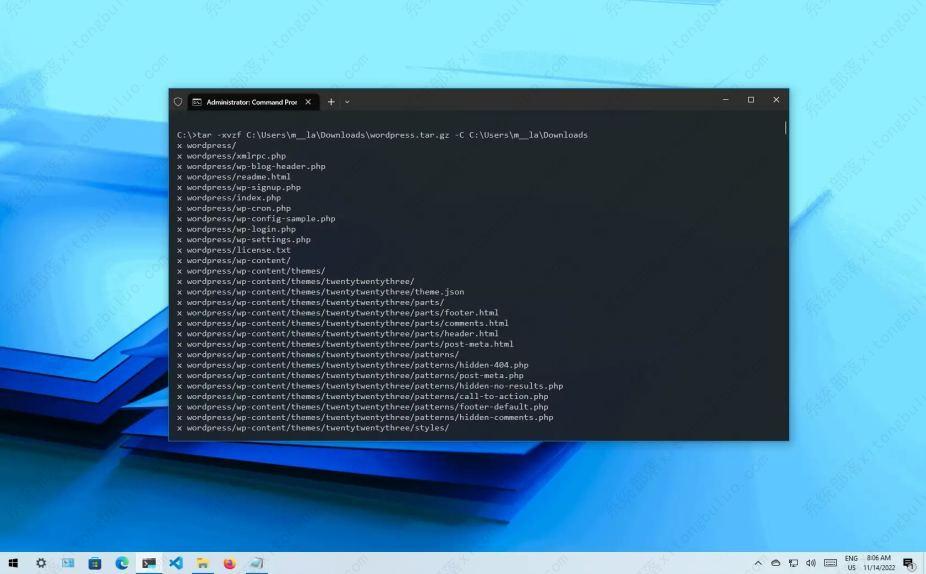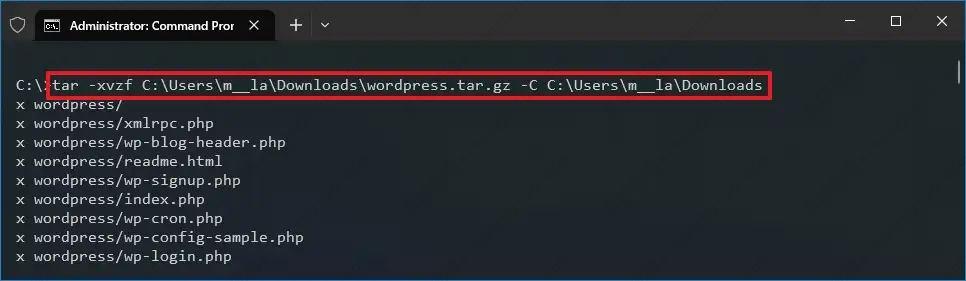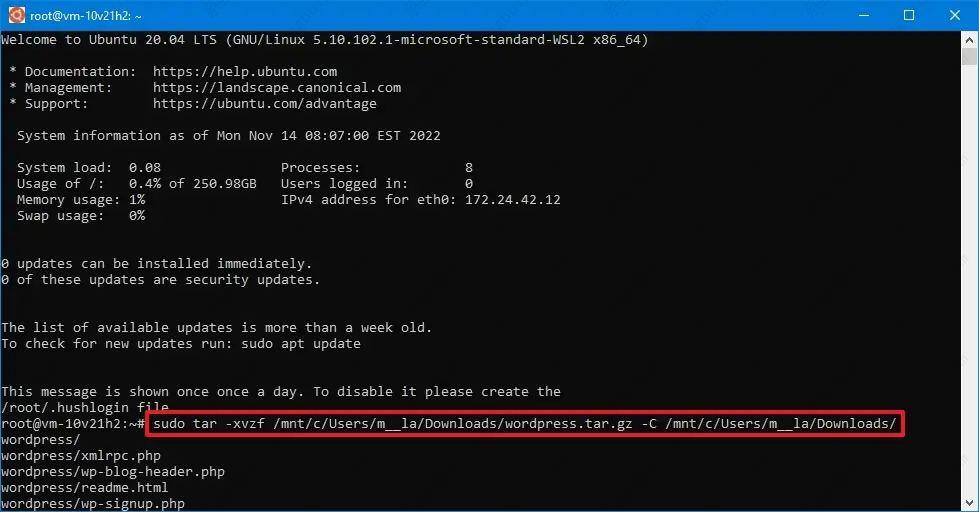如何在Windows 10上快速提取.tar.gz文件?
使用.tar.gz格式的文件是使用基于 Unix 的归档应用程序tar创建,然后使用gzip 压缩进行压缩的文件。这些文件通常称为“tarball”。虽然您可以找到具有双重扩展名 (.tar.gz) 的它们,但扩展名也可以缩短为.tgz或.gz。这里小编教你使用命令提示符和 Ubuntu 在 Windows 10 上使用本机 tar 命令提取 .tar.gz 文件内容的步骤。
在 Windows 10 上使用 tar 提取 .tar.gz、.tgz、.gz tarball
要在 Windows 10 上使用 tar提取.tar.gz、.tgz、.gz以及 .zip 文件,请使用以下步骤:
1、在 Windows 10 上打开开始。
2、搜索命令提示符,右键单击顶部结果,然后选择以管理员身份运行选项。
3、键入以下命令以使用 tar 提取文件并按Enter 键:
tar -xvzf C:\PATH\TO\FILE\FILE-NAME.tar.gz -CC:\PATH\TO\FOLDER\EXTRACTION
快速提示:在命令中,更新语法以包含源路径和目标路径。此外,由于您在 Windows 10 上使用 tar,因此无需像运行 Linux 那样指定路径。您可以使用 Windows 使用的路径格式。
完成这些步骤后,您将在片刻后将所有文件和文件夹提取到您指定的目标路径。
假定您正在提取在另一个系统上创建的 tarball。我们跳过了一些通常需要保留权限的参数,这些参数在 Windows 10 上不需要访问文件。
在 Windows 10 上的 Linux 上使用 tar 提取 .tar.gz、.tgz、.gz tarball
在 Windows 10 上,要在 Linux 上使用 tar,您需要安装适用于 Linux 的 Windows 子系统 (WSL)和 Microsoft Store 中的 Ubuntu 等发行版。
要在 Windows 10 上使用 Linux提取.tar.gz文件,请使用以下步骤:
1、打开开始。
2、搜索Ubuntu并单击最上面的结果以打开该应用程序。
3、键入以下命令以提取.tar.gz文件的内容并按Enter 键:
sudo tar -xvzf /mnt/c/PATH/TO/TAR-FILE/Desktop/FILE-NAME.tar.gz -C /mnt/c/PATH/TO/DESTINATION/FOLDER
快速提示:在命令中,更新语法以包含源路径和目标路径。如果它只是一个.tar文件,您可以使用上述相同的命令但省略z参数。
在上面的命令中,我们键入sudo以管理员身份运行应用程序,tar调用应用程序,然后我们为其提供一些参数,包括:
x —指示 tar 您要提取内容。
v——冗长。这是显示提取过程的可选参数。否则,在该过程完成之前,您只会看到一个闪烁的光标。
z —告诉 tar 使用 gzip 解压缩 .tar.gz 文件的内容。
f —指示 tar 您要提取的文件的名称。
然后您需要指定要提取的 tarball 文件的路径。您会注意到该路径以/mnt/c/, 而不是开头,c:\这是因为我们实际上是在 Linux 世界中工作。
-C —(连字符和大写字母C)用于告诉 tar 更改文件夹。执行命令时,从源文件夹开始,然后需要指定目标文件夹,也就是我们指定完成命令的路径。您可以将文件解压缩到您想要的任何文件夹,但请记住以/mnt/Windows 路径开头的路径。
键入 Linux 命令时必须注意大小写,因为“桌面”与“桌面”不同。
在本指南中,我们正在研究执行特定任务的基本步骤。如果您不是 Linux 用户,可以在 Ubuntu 控制台中通过键入tar --help命令了解有关此工具的更多信息。
相关文章
- Win10arm官方iso镜像下载_Win10arm版镜像64位下载
- win10电脑内存占用很高怎么解决?
- win10如何彻底删除360残留?
- win10美式键盘下载不了怎么办?win10美式键盘下载不了解决方法
- Win10专业版下载_Win10专业版极速安装系统64位
- win10无法打开edge的解决方法
- 怎么解决win10打游戏按shift会切换输入法?
- Win10系统80端口被占用怎么解决?80端口被占用解决方法
- Win10鼠标卡顿怎么解决?Win10鼠标拖动窗口有延迟解决方法
- Win10删除文件时报错0x800700E1,因为文件包含病毒或潜在的垃圾软件?
- 老笔记本Win10系统_旧版笔记本Win10精简版系统
- win10弹出u盘没有消息提示怎么解决?
- 传递优化文件可以删吗?Win10删除传递优化文件的方法
- win10如何让照片查看器成为win10默认看图工具?
- win10开启硬件加速gpu计划的方法
- Win10 22H2 Build 19045.2913(KB5025297)正式版更新!附详细更新内容
相关推荐
-
神舟战神Win10专业版64位 V2023

神舟战神Win10专业版64位是一款为笔记本电脑做出优化的Win10系统镜像,让用户能够以更加简便的方式进行系统的重装,帮助用户获得一个更加稳定好用的操作系统,解决了一系列可能出现的问题,对它感兴趣的话就赶快来系统部落下载神舟战神Win10专业版64位吧。
-
Windows10 22H2 19045.2913 正式版 V2023

Windows10 22H2 19045.2913 正式版 V2023是微软最新发布的Win10电脑操作系统版本,新版本解决了 Xbox Adaptive Controller、Microsoft Edge、Windows Hello 身份验证、弹性文件系统 (ReFS) 等的各种问题。
-
Windows10 21H2 19044.2913 正式版 V2023

Windows10 21H2 19044.2913 正式版 V2023是小编为大家带来Win10最新更新的版本,此次更新添加了更改语言设置时同步语言和区域设置的功能,引入了防火墙设置的更改并恢复了任务栏上的搜索框体验。
-
Win10 Ltsc 2023官方原版 V2023

Win10 Ltsc 2023官方原版载对系统进行了全面优化,对一些无用的应用软件进行了合理化,对服务、启动项、CPU内存占用等进行了优化,在微软的更新和优化下,它逐渐成为众多用户和工具的效率,游戏生产率高,系统兼容性、稳定性和流动性都得到了进一步的提高。
-
Win10 64位专业版(永久激活)

Win10 64位专业版(永久激活)是一款非常稳定的电脑操作系统,强大的兼容性使得系统可以在各种环境中都稳定的对大型程序进行运行,让用户有更好的使用体验,喜欢的用户快来系统部落下载吧!
-
win10骨头精简版

win10骨头精简版是小编为大家准备的一款非常精简的win10操作系统版本,这款系统能够为用户们提供一个更加稳定的系统功能,方便用户们可以更快的进行编辑。这个软件中会有很多快捷的方式能够使用,可以为用户们更好的进行操作。